Heim >Computer-Tutorials >Systeminstallation >So installieren Sie das System auf Radish Homestead
So installieren Sie das System auf Radish Homestead
- WBOYWBOYWBOYWBOYWBOYWBOYWBOYWBOYWBOYWBOYWBOYWBOYWBnach vorne
- 2024-01-29 12:42:191114Durchsuche
Der Installationsprozess des Luobo Homestead-Systems besteht darin, zunächst eine Geisterversion des Win7-Betriebssystems herunterzuladen und diese dann gemäß den Anweisungen zu installieren. Wenn Sie weitere Einzelheiten wünschen, schauen Sie sich die folgende Einführung zum Neuinstallationsprozess der Carrot Garden XP-System-CD an.
So installieren Sie das System in Luobo Home
1. Laden Sie zunächst eine Ghost-Version des Win7-Betriebssystems herunter und verwenden Sie zur Demonstration „New Luobo Home Ghost Win7 (32-bit) Sp1 Computer City Installed 2014.07+ Ultimate Edition“.
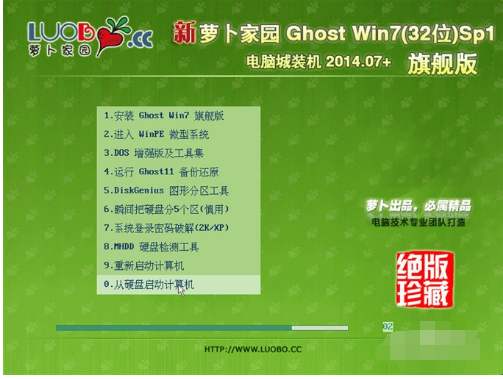
Installieren von New Radish Home Picture-1
2. Nach dem Herunterladen ist die Datei eine ISO-Datei, daher müssen wir sie zuerst vollständig entpacken (am besten laden Sie sie im Stammverzeichnis von Laufwerk D oder E herunter). Laufwerk)
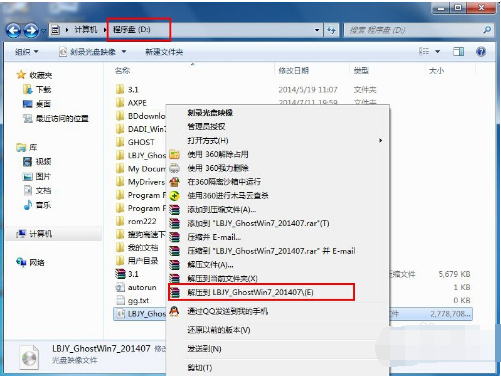
Install New Radish Home Picture-2
1 Nach dem Dekomprimieren erhalten Sie die Datei wie im Bild gezeigt und öffnen das Festplatteninstallationsprogramm „OneKey“ in der GHOST-Datei.
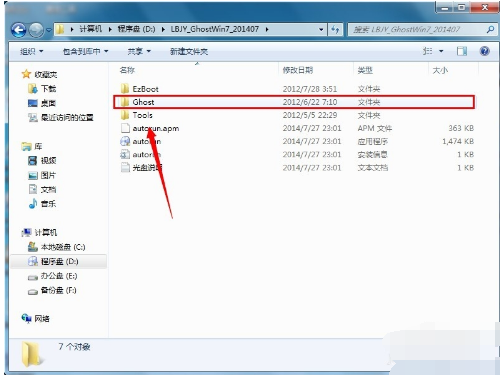
Installieren Sie New Radish Home Picture-3
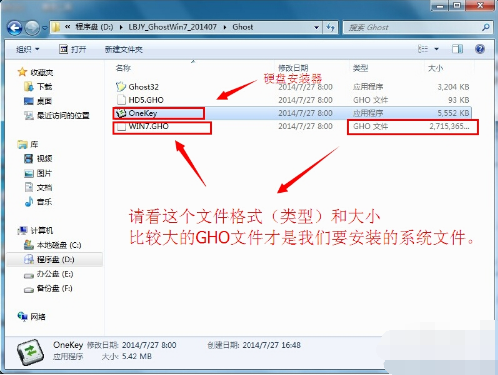
Installieren Sie New Radish Home Picture-4
2. Führen Sie das Festplatteninstallationsprogramm „ONEKEY.EXE“ aus. Im Allgemeinen wird die folgende Oberfläche angezeigt Gut. Klicken Sie dann auf „Ausführen/OK“.
Installationsschritte, Bild 5: 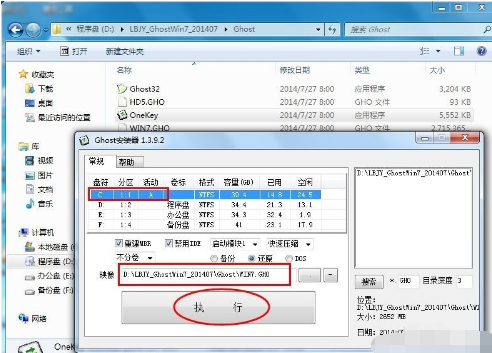
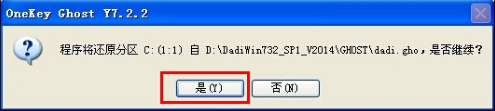
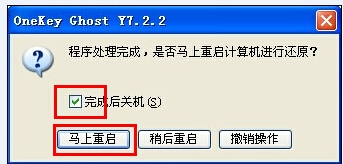
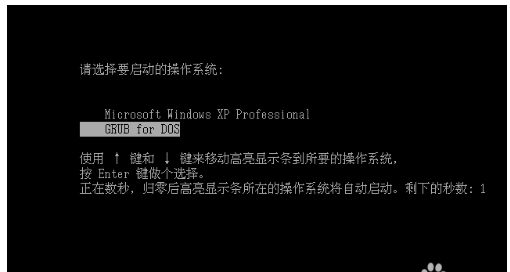
Das obige ist der detaillierte Inhalt vonSo installieren Sie das System auf Radish Homestead. Für weitere Informationen folgen Sie bitte anderen verwandten Artikeln auf der PHP chinesischen Website!
In Verbindung stehende Artikel
Mehr sehen- uStarten Sie das Win11-Installations-Tutorial
- Tutorial zum selbst erstellten U-Disk-Installationssystem
- Neuinstallation des Lenovo-Computer-USB-Festplattensystems: einfache Bedienungsanleitung
- Konvertieren Sie U-Disk-Ordner in ausführbare Dateien für eine einfache Datenübertragung
- Die Win8U-Festplatte kann nicht geöffnet werden

